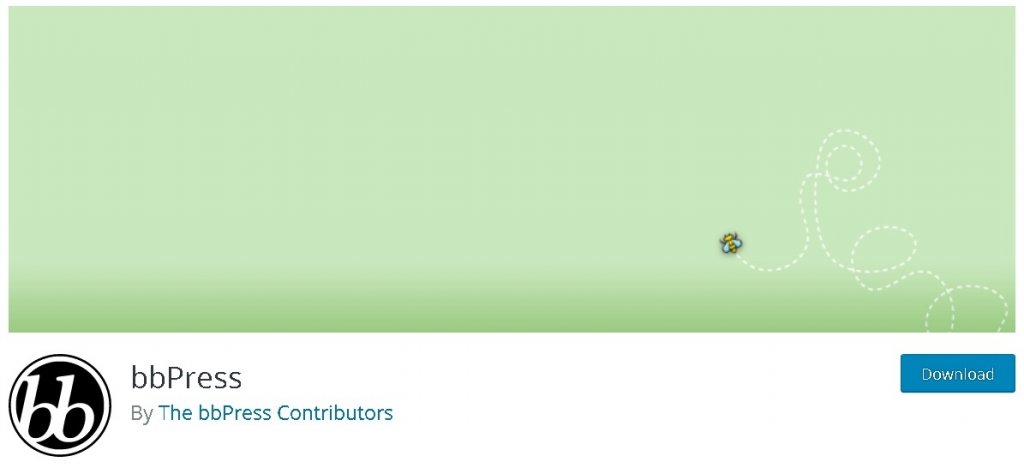创建在线论坛是为了让您的用户做出贡献。 这些论坛创建了一个社区,用户可以在其中分享他们的想法、建议、提问或提供解决方案。
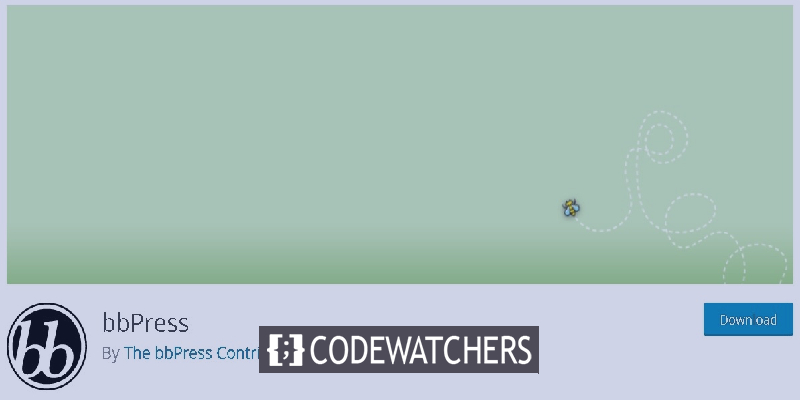
论坛有助于提高参与度和用户对您品牌的忠诚度。 参与论坛的用户很可能会回来向其他人推荐您的网站。
在本教程中,我们将介绍 WordPress 论坛的重要性以及如何为您的网站创建论坛。
为什么要创建在线论坛
- 社区建设:论坛是为您的用户提供支持和归属感的一种方式。 当用户觉得有人像他们一样倾听他们和他们的问题时,他们觉得自己是某事的一部分。
- 参与助推器:论坛支持虚拟社区并提高参与度。 想象一下,您在某个在线论坛上提出问题,即使问题得到了回答,您仍会继续返回该问题。
- 其他机会:对于提供课程或教程并允许学生在论坛上讨论他们的疑问的网站来说,论坛可能非常棒。 热门话题可以带来更多的参与度和流量。
我们希望您对 WordPress 论坛的重要性有足够的了解。 现在我们可以继续讨论如何为您的网站创建一个。
创建令人惊叹的网站
使用最好的免费页面构建器 Elementor
现在开始如何在 WordPress 上创建在线论坛
有多种方法可以在 WordPress 上添加在线论坛,而我们将使用bbPress ,因为它是在 WordPress 中创建论坛的最简单和最简单的方法。
首先,您必须在 WordPress 上安装并激活 bbPress 插件,然后前往WordPress 仪表板并按论坛。
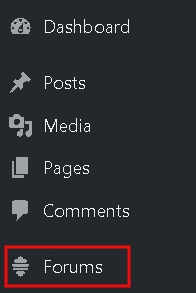
接下来,您需要按Add New ,您将被定向到编辑屏幕。
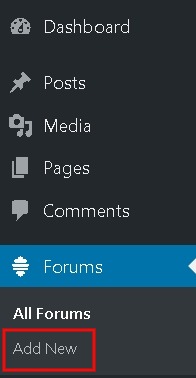
在这里,您可以添加论坛的标题和描述。
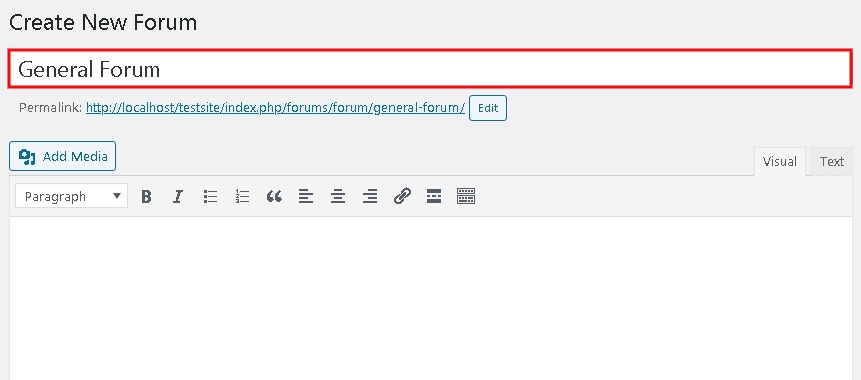
接下来,您可以发布页面以成功创建论坛。 通过这种方式,您可以创建任意数量的论坛。
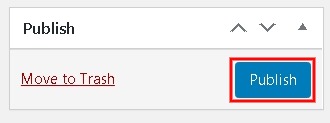
要在您的 WordPress 网站上显示论坛,您需要为您的论坛创建一个页面。 通过转到 WordPress仪表板并从“页面”选项卡中按“添加新”来添加新页面。
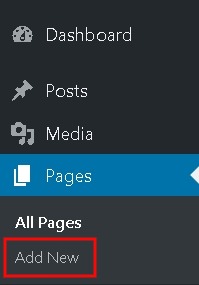
为您的页面添加合适的标题,例如论坛区域或简单的论坛页面,并在您的页面上添加一个简码块。
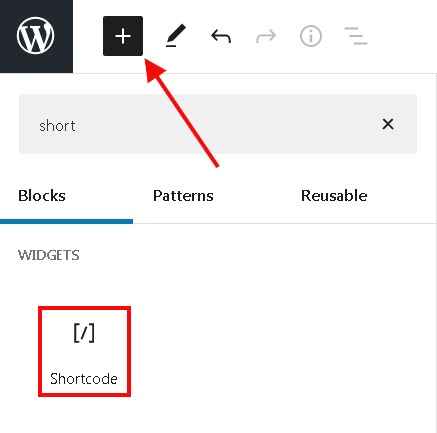
将 [bbp-forum-index]粘贴到您的简码块中。
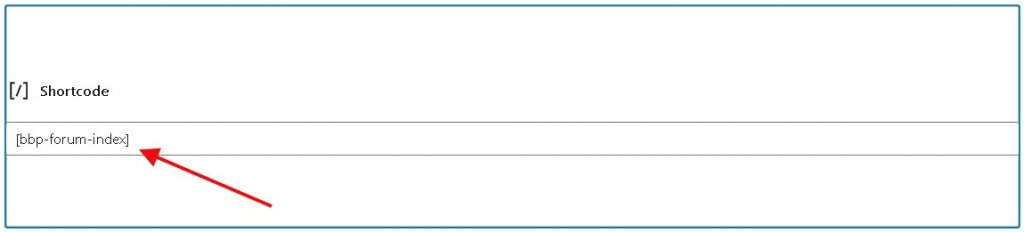
完成上述所有步骤后,继续发布页面。 页面发布后,您可以继续访问您的网站以查看您创建的论坛。

在这里,用户将能够参与论坛,同时还可以添加自己的主题。
接下来,您需要将论坛添加到您网站的菜单中。 这将使用户更容易找到您的论坛并增加参与度。 要继续,您需要转到 WordPress 菜单并从外观转到菜单。

接下来,您需要将论坛页面添加到菜单中,为此,您需要在页面面板中选择论坛,然后按Add to Menu 。
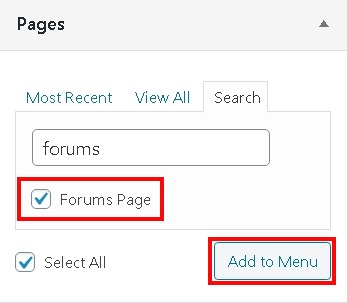
然后该页面将开始出现在Menu中。
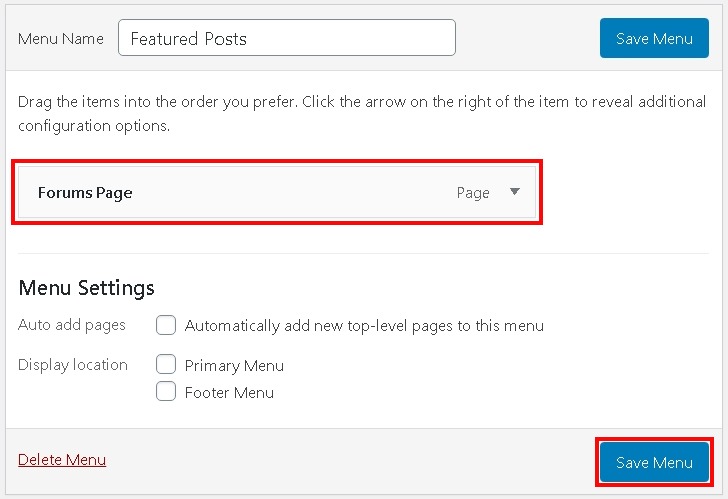
恭喜! 你已经完成了这个过程。 现在您可以访问您的网站以查看论坛是否正常工作。
如何使您的论坛用户友好
创建论坛后,您需要做一些事情以使访问者更容易参与。
首先,转到常规设置并向下滚动以选中任何人都可以注册框。
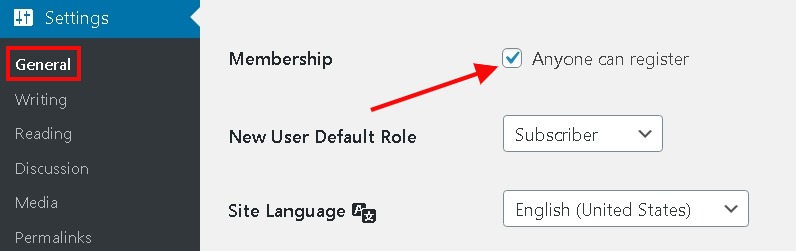
选中此框将允许新访问者注册以参与论坛。
接下来是注册页面,您需要转到页面并按添加新的。
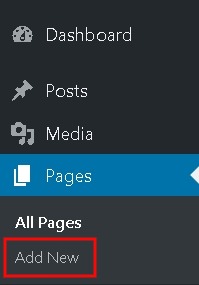
接下来,您需要选择一个合适的标题,然后粘贴[bbp-register]短代码。
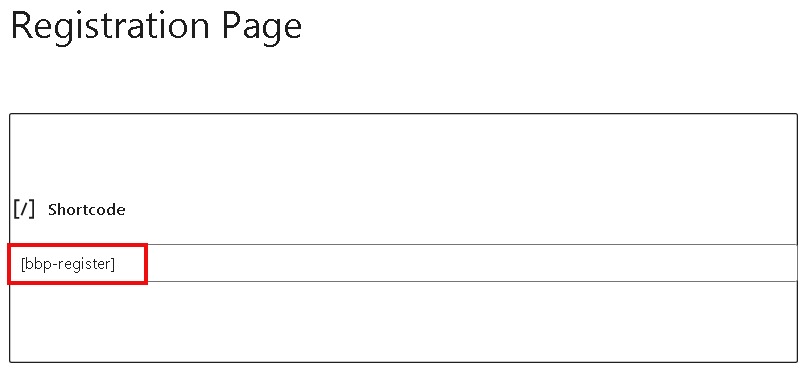
保存所做的更改并发布页面。

接下来,您还需要创建一个“丢失密码”页面,以允许用户在忘记密码时访问他们的旧帐户。
同样,您需要通过转到页面然后添加新页面来添加新页面,并为此页面选择相应的名称。
在短代码块中,粘贴 [ bbp -lost-pass]短代码。
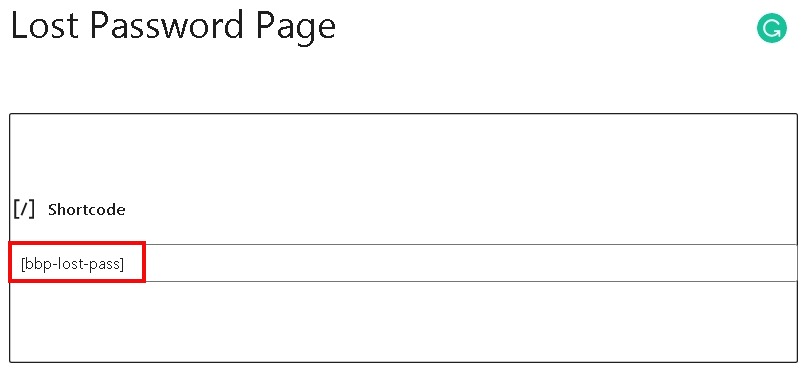
发布页面并继续前进。
现在您有一个注册页面,您还需要创建一个登录表单以使其完美运行。 此登录页面将允许用户输入他们的凭据并注册您的网站。
bbPress有一个默认的登录小部件,您可以将其用于登录页面。 前往外观,然后是小部件。
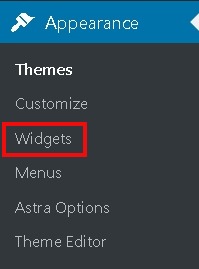
接下来,您需要将bbPress 登录小部件拖放到您想要的小部件区域的任何区域。
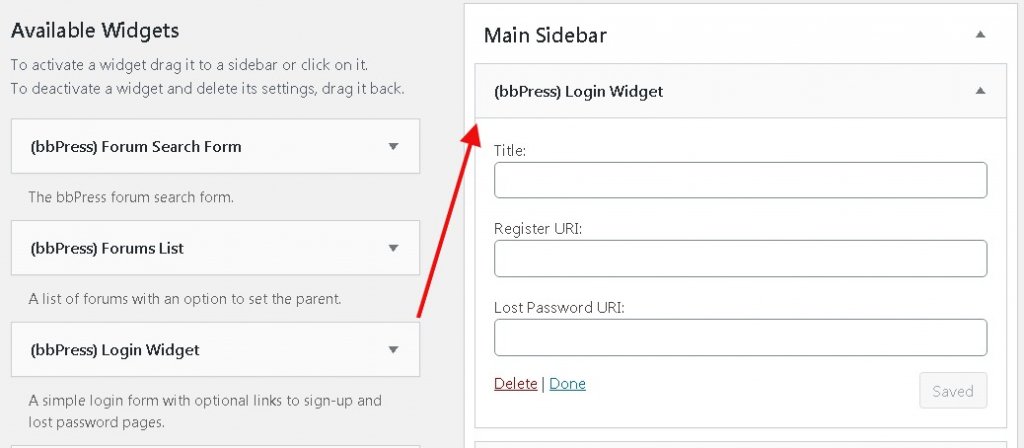
添加登录小部件后,您需要粘贴注册页面和丢失密码页面的 URL。
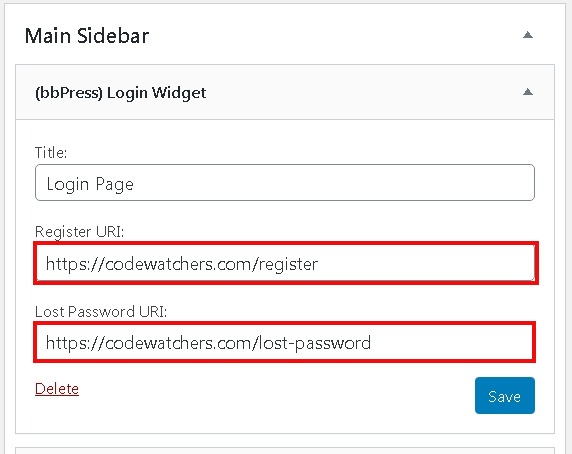
保存所有设置并访问您的网站,看看是否一切正常。
如何管理论坛
bbPress 允许您使用各种更改和管理工具来自定义您的论坛。 但是,默认设置对大多数人来说都可以正常工作,但让我们看看您可以根据需要进行的更改。
转到设置,然后转到论坛。
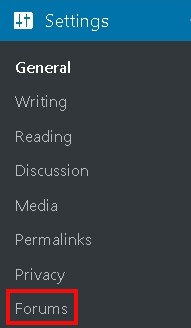
论坛设置页面将出现在屏幕上。
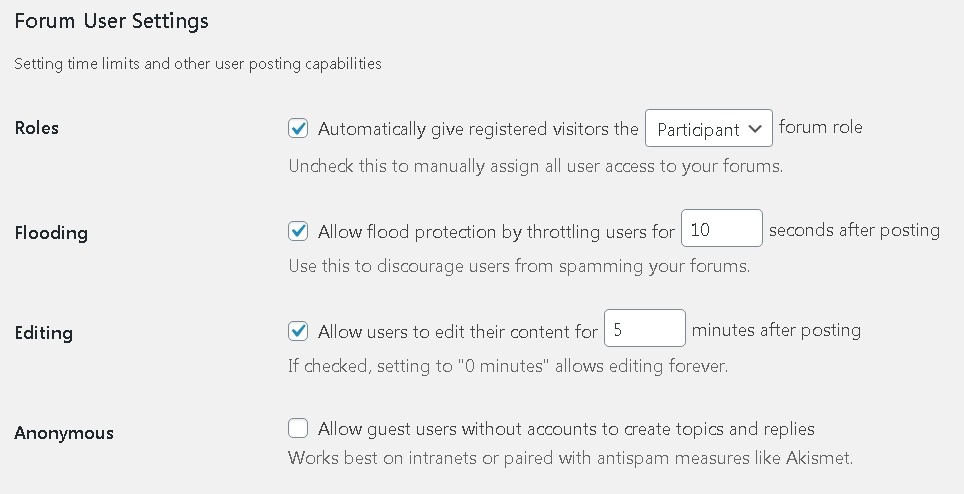
在这里,您可以更改注册访问者的角色。 在“泛滥”框中,您可以输入两个帖子之间的间隔秒数,以避免任何类型的垃圾邮件。
编辑选项允许您选择您希望用户编辑帖子的时间限制。 匿名选项允许您允许未注册的用户创建帖子和讨论。
向下滚动以查看论坛功能部分。
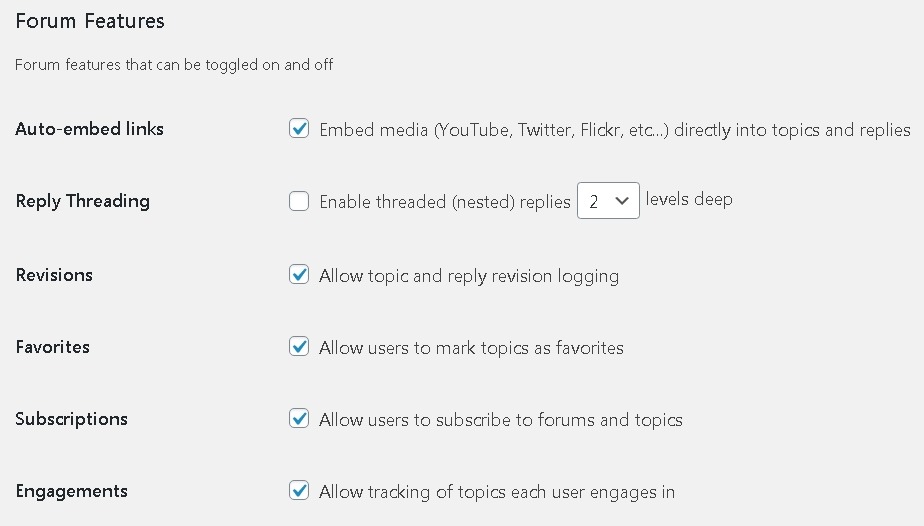
默认情况下将选中所有框,而您可以根据需要更改设置。
在下面的论坛显示功能中,您可以选择在论坛页面上显示多个帖子。
下面的论坛主题包将允许您选择每页的主题和回复数。
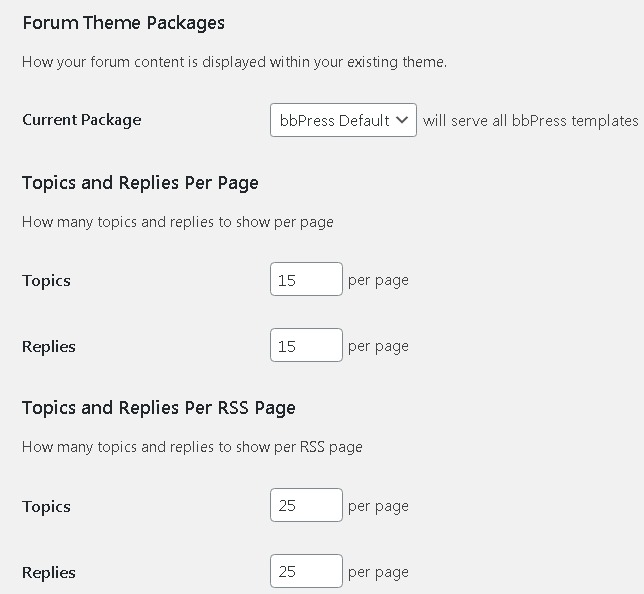
接下来, Forum Root Slug将允许您为各个部分和论坛页面选择 URL Slug。
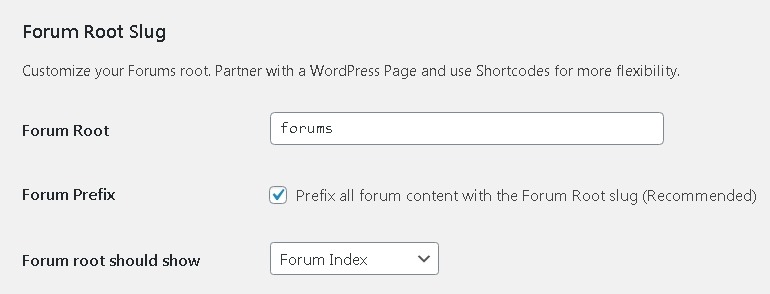
默认情况下,这些 URL 将是 SEO 友好的,而您可以根据需要更改它们。 每当您对更改感到满意时,请务必保存它们。
这是您可以为您的网站创建论坛的方法。 我们希望我们已经成功地阐述了该过程的各个方面。 要进一步了解我们的帖子,请务必在 Facebook 和 Twitter 上关注我们。